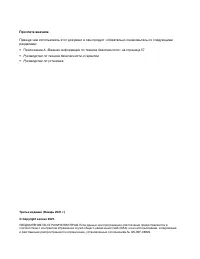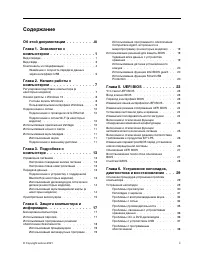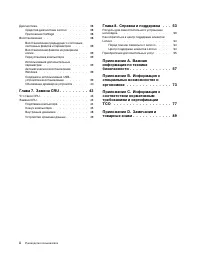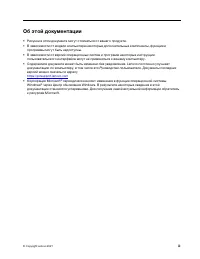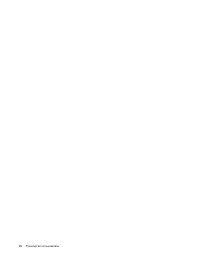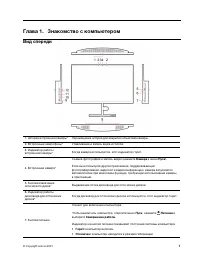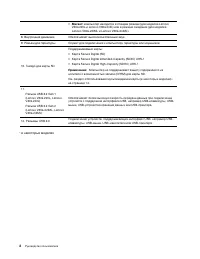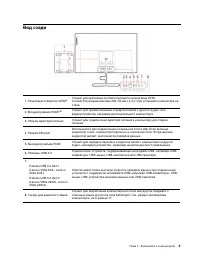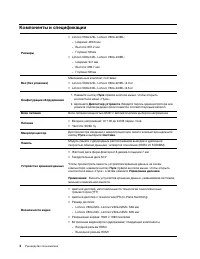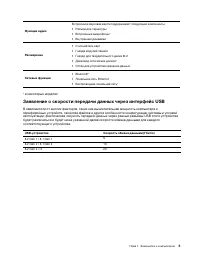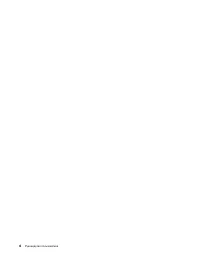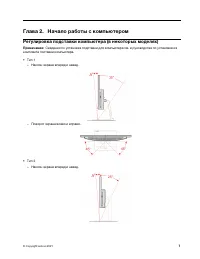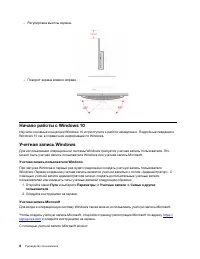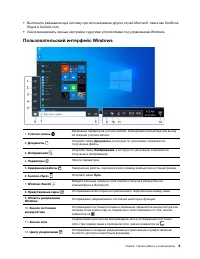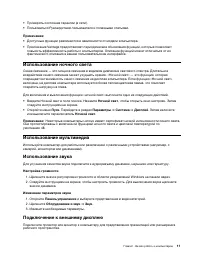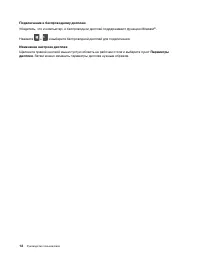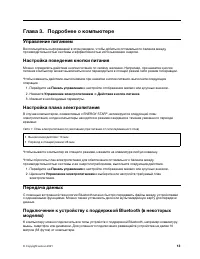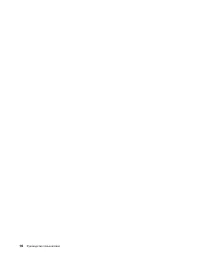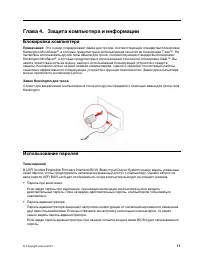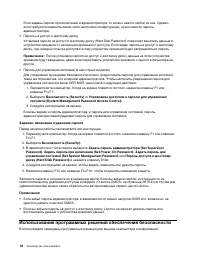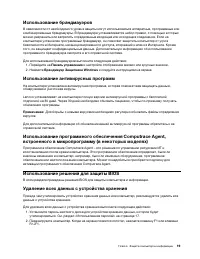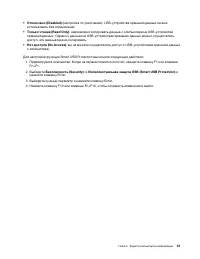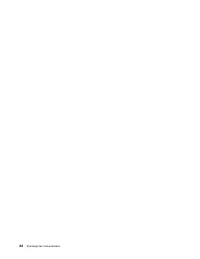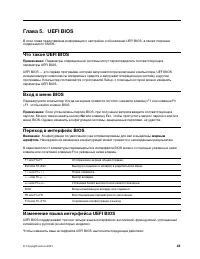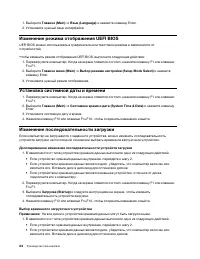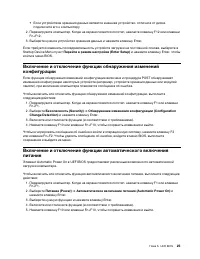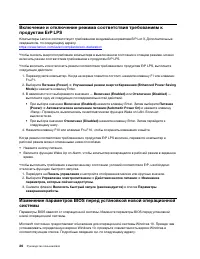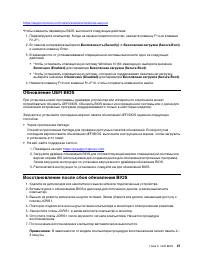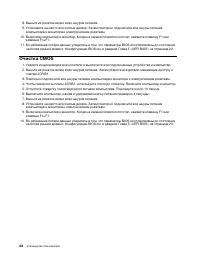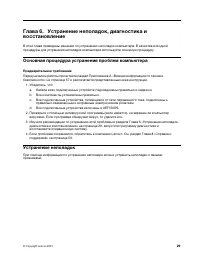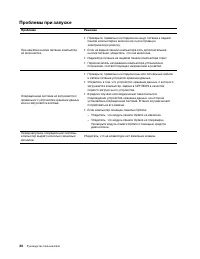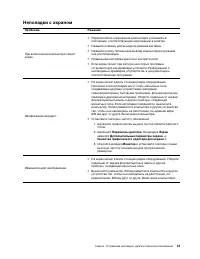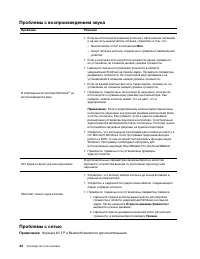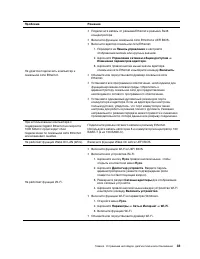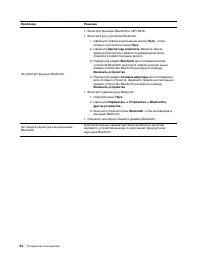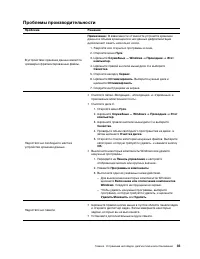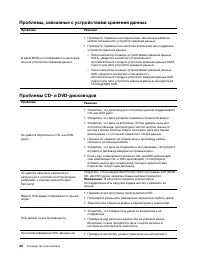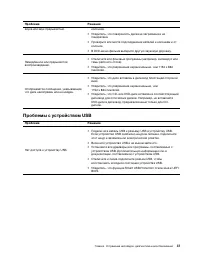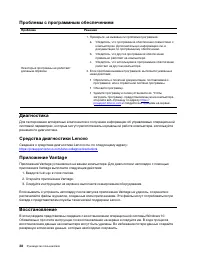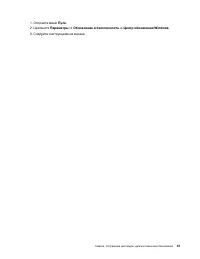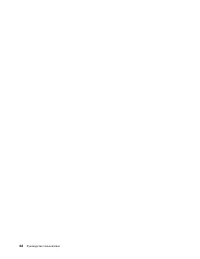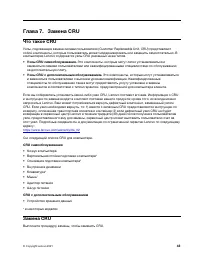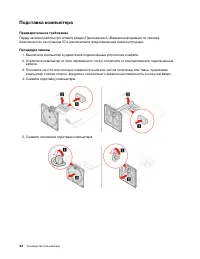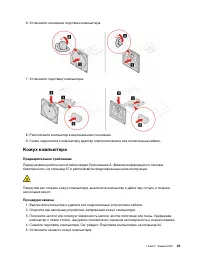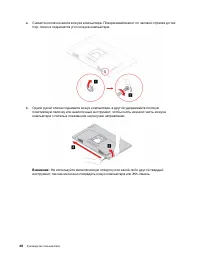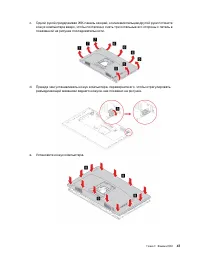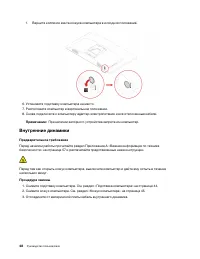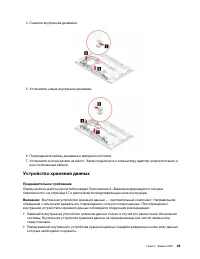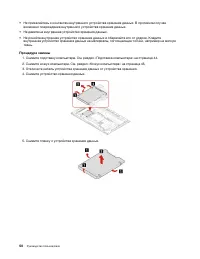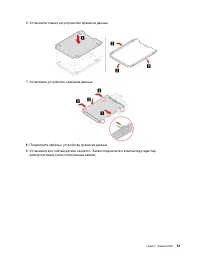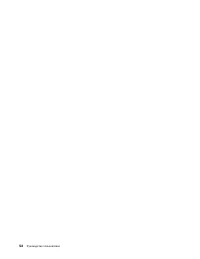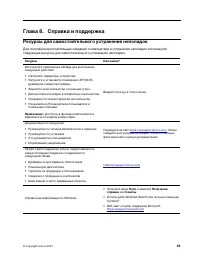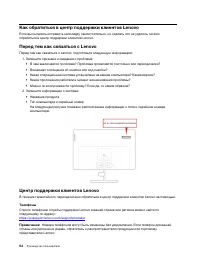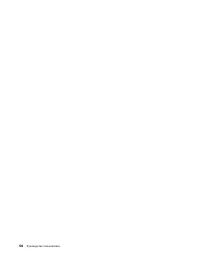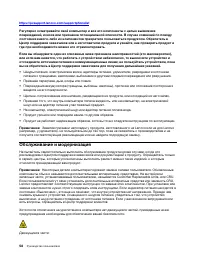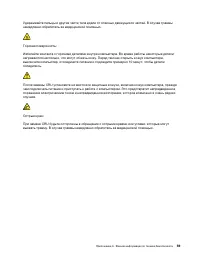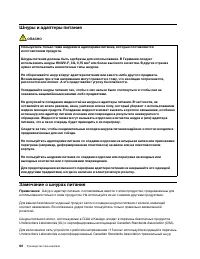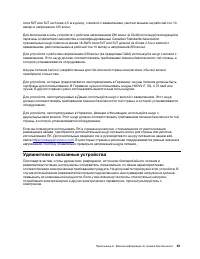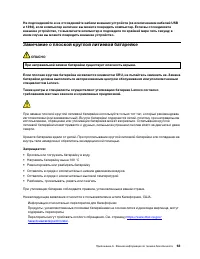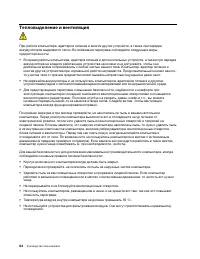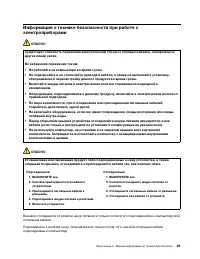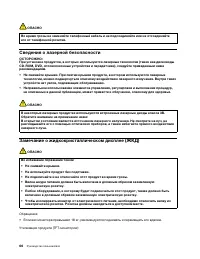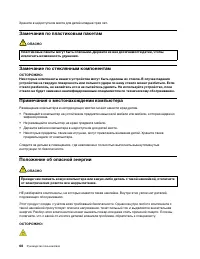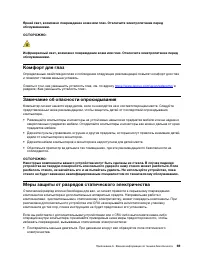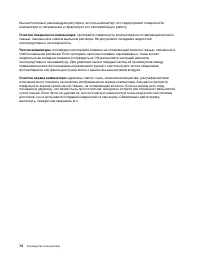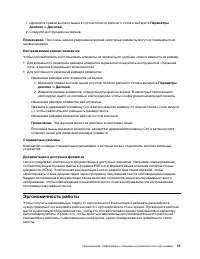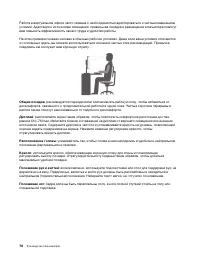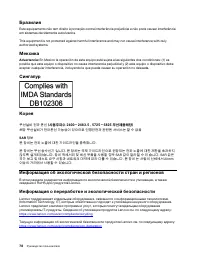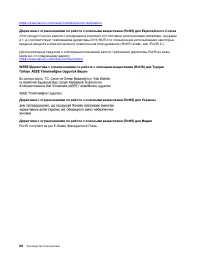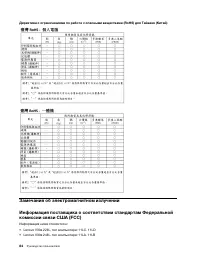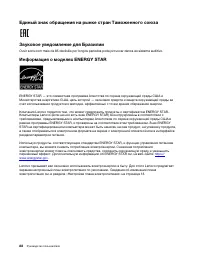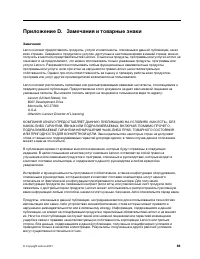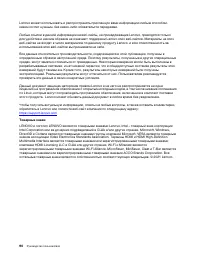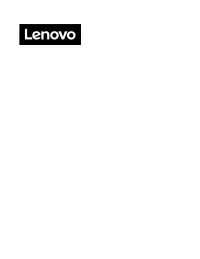Моноблоки Lenovo V30a-24IIL - инструкция пользователя по применению, эксплуатации и установке на русском языке. Мы надеемся, она поможет вам решить возникшие у вас вопросы при эксплуатации техники.
Если остались вопросы, задайте их в комментариях после инструкции.
"Загружаем инструкцию", означает, что нужно подождать пока файл загрузится и можно будет его читать онлайн. Некоторые инструкции очень большие и время их появления зависит от вашей скорости интернета.
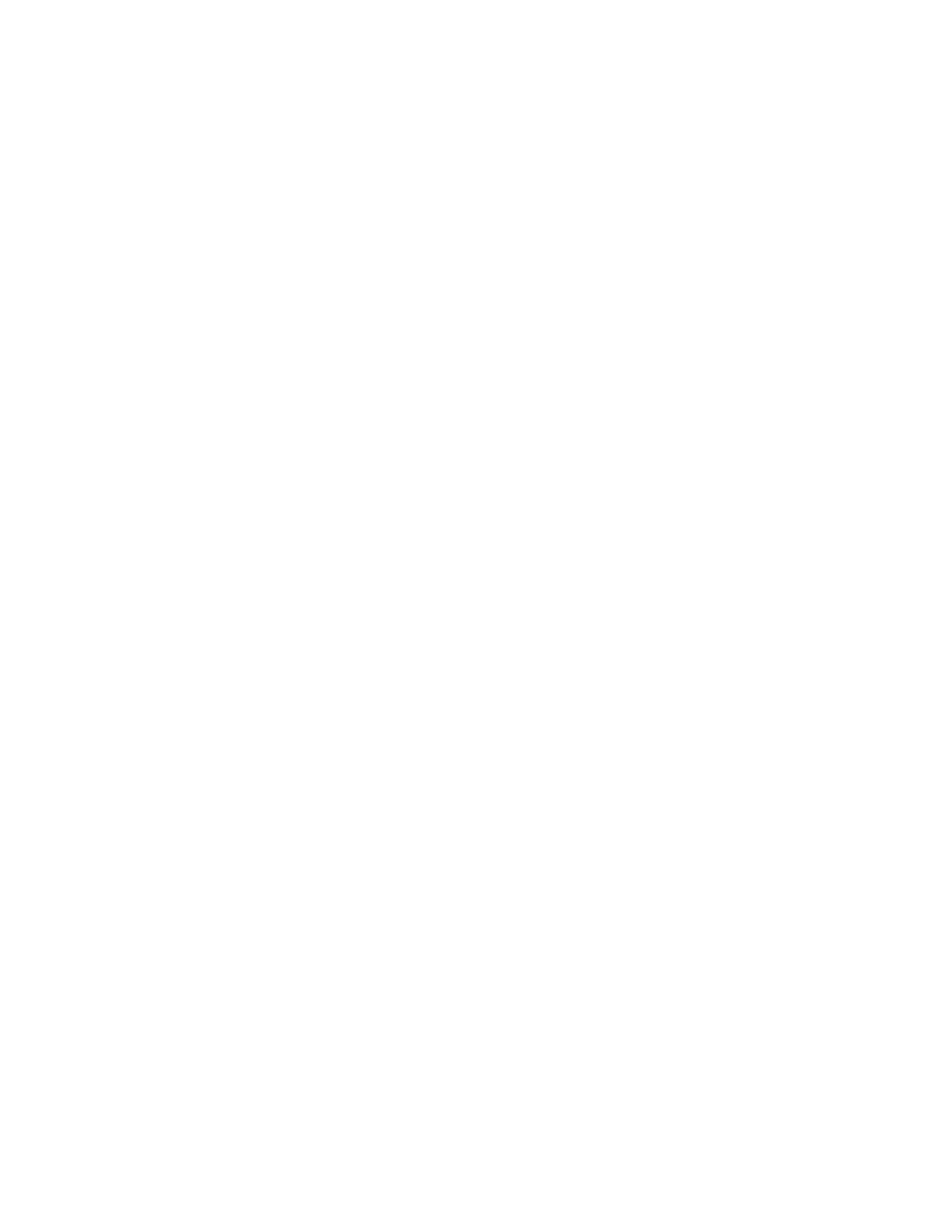
Восстановление предыдущего состояния системных файлов и
параметров
1. Перейдите на
Панель управления
и настройте отображение мелких или крупных значков.
2. Нажмите
Восстановить
➙
Запуск восстановления системы
. Затем следуйте инструкциям на
экране.
Восстановление файлов из резервной копии
Примечание:
В случае использования инструмента «История файлов» для восстановления файлов
из резервной копии убедитесь, что ранее с помощью этого инструмента была создана резервная
копия данных.
1. Перейдите на
Панель управления
и настройте отображение мелких или крупных значков.
2. Нажмите
История файлов
➙
Восстановить личные файлы
. Затем следуйте инструкциям на
экране.
Переустановка компьютера
В процессе восстановления исходного состояния вы можете выбрать возможность сохранения или
удаления своих файлов, а затем переустановить операционную систему.
Примечание:
Элементы графического интерфейса пользователя могут быть изменены без
уведомления.
1. Откройте меню
Пуск
и нажмите
Параметры
➙
Обновление и безопасность
➙
Восстановление
.
2. В разделе
Вернуть компьютер в исходное состояние
щелкните
Начало работы
.
3. Следуйте инструкциям на экране, чтобы вернуть компьютер в исходное состояние.
Использование дополнительных параметров
1. Откройте меню
Пуск
и нажмите
Параметры
➙
Обновление и безопасность
➙
Восстановление
.
2. В разделе
Особые варианты загрузки
щелкните
Перезагрузить сейчас
➙
Диагностика
➙
Дополнительные параметры
.
3. Выберите предпочитаемый параметр, а затем следуйте инструкциям на экране.
Автоматическое восстановление Windows
Примечание:
Убедитесь, что компьютер подключен к сети переменного тока в ходе всей процедуры
восстановления.
Среда восстановления Windows на компьютере способна работать независимо от операционной
системы Windows 10. Это позволяет переустановить или восстановить операционную систему, даже
если операционная система Windows 10 не загружается.
После двух последовательных неудачных попыток загрузки среда восстановления Windows
запускается автоматически. После этого можно выбрать параметры восстановления и
переустановки, следуя инструкциям на экране.
Создание и использование USB-устройства восстановления
Рекомендуется как можно скорее создать USB-накопитель восстановления в качестве резервной
копии программ восстановления Windows. Имея такой накопитель, можно определять причины
неполадок и устранять их, даже если предустановленные программы восстановления Windows
повреждены. Если USB-накопитель для восстановления системы не был создан, обратитесь в центр
Глава 6. Устранение неполадок, диагностика и восстановление
39
Содержание
- 3 Содержание
- 4 ii
- 5 Об этой документации; iii
- 7 Глава 1. Знакомство с компьютером; Вид спереди
- 9 Вид сзади
- 10 Компоненты и спецификации
- 11 Заявление о скорости передачи данных через интерфейс USB
- 13 Глава 2. Начало работы с компьютером; Регулировка подставки компьютера (в некоторых моделях)
- 14 Начало работы с Windows 10
- 15 Пользовательский интерфейс Windows
- 17 Использование ночного света; Использование мультимедиа
- 18 Подключение к беспроводному дисплею; Изменение настроек дисплея
- 19 Глава 3. Подробнее о компьютере; Управление питанием; Настройка плана электропитания; Панель управления; Управление электропитанием; Передача данных
- 20 Использование мультимедийной карты (в некоторых моделях)
- 21 Извлечение мультимедийной карты; Безопасное извлечение устройств и; Приобретение аксессуаров
- 23 Глава 4. Защита компьютера и информации; Блокировка компьютера; Замок Kensington для троса; Использование паролей; Типы паролей
- 24 Использование программных решений обеспечения безопасности
- 25 Использование брандмауэров; Брандмауэр Защитника Windows; Использование антивирусных программ
- 26 Пароль доступа к жесткому диску (Hard Disk Password); Использование датчика установленного кожуха; Обнаружено вскрытие крышки (Cover Tamper Detected); Использование функции Intel BIOS guard
- 27 Интеллектуальная защита USB (Smart USB Protection)
- 29 No; Переход в интерфейс BIOS; жирным; Изменение языка интерфейса UEFI BIOS
- 30 Изменение режима отображения UEFI BIOS; Выбор режима настройки (Setup Mode Select); Установка системной даты и времени; Выбор временного загрузочного устройства
- 31 Обнаружение изменения конфигурации (Configuration; Автоматическое включение питания (Automatic Power On)
- 34 Очистка CMOS
- 35 Основная процедура устранения проблем компьютера; Предварительное требование; Устранение неполадок
- 37 Неполадки с экраном
- 38 Проблемы с воспроизведением звука; Проблемы с сетью
- 41 Проблемы производительности
- 42 Проблемы, связанные с устройствами хранения данных
- 43 Проблемы с устройством USB
- 44 Проблемы с программным обеспечением; Диагностика; Приложение Vantage; Восстановление
- 46 Создание USB-накопителя восстановления; Создание диска восстановления; Обновление драйверов устройств
- 49 Что такое CRU; Узлы CRU самообслуживания.; Замена CRU
- 50 Подставка компьютера
- 51 Кожух компьютера
- 54 Внутренние динамики
- 55 Устройство хранения данных
- 56 Процедура замены
- 59 Глава 8. Справка и поддержка; Ресурсы для самостоятельного устранения неполадок
- 60 Телефоны
- 61 Приобретение дополнительных услуг
- 64 Обслуживание и модернизация
- 66 Шнуры и адаптеры питания; ОПАСНО; Замечание о шнурах питания
- 67 Удлинители и связанные устройства
- 68 Электрические вилки и розетки; Заявление в отношении источника питания
- 69 Замечание о плоской круглой литиевой батарейке
- 70 Тепловыделение и вентиляция
- 73 Использование наушников, головных телефонов или гарнитуры
- 74 Замечания по пластиковым пакетам; Замечание по стеклянным компонентам; Положение об опасной энергии
- 75 Комфорт для глаз; Замечание об опасности опрокидывания; Меры защиты от разрядов статического электричества
- 76 Условия эксплуатации; Температура; Очистка и обслуживание; Основные рекомендации по обслуживанию
- 78 Очистка поверхности компьютера; Чистка клавиатуры
- 79 Информация о специальных возможностях
- 81 Эргономичность работы
- 83 Заявление о соответствии радиочастот; Для моделей компьютеров с беспроводными радиоустройствами:
- 85 Важная информация о WEEE; Информация о WEEE для Венгрии; Заявление об утилизации для Японии; Collect and recycle a disused Lenovo computer or monitor
- 86 Информация по утилизации для Бразилии; Информация об утилизации аккумуляторов для Европейского союза
- 87 Утилизация аккумуляторов из продуктов Lenovo; Информация об утилизации для материкового Китая
- 90 Замечания об электромагнитном излучении
- 91 Соответствие директиве по электромагнитной совместимости
- 92 Замечание по шнуру питания для Японии
- 93 Информация, относящаяся к сертификации; Сертификация TCO
- 95 Приложение D. Замечания и товарные знаки; Замечания
- 96 Товарные знаки
Характеристики
Остались вопросы?Не нашли свой ответ в руководстве или возникли другие проблемы? Задайте свой вопрос в форме ниже с подробным описанием вашей ситуации, чтобы другие люди и специалисты смогли дать на него ответ. Если вы знаете как решить проблему другого человека, пожалуйста, подскажите ему :)